CMD 프롬프트를 사용하여 Windows에서 NIC의 MAC 주소 찾기
Resumen: Windows에서 네트워크 어댑터의 MAC 주소를 빠르게 식별합니다. 명령 프롬프트 및 ipconfig 메서드를 탐색하여 네트워크 관리를 위한 고유 식별자를 찾습니다.
Este artículo se aplica a
Este artículo no se aplica a
Este artículo no está vinculado a ningún producto específico.
No se identifican todas las versiones del producto en este artículo.
Síntomas
이 문서에서는 Windows에서 네트워크 어댑터의 MAC(Media Access Control) 주소를 찾는 방법에 대해 설명합니다.
목차:
MAC(Media Access Control) 주소
네트워크 인터페이스, 인터페이스 또는NIC라고도 하는 네트워크 어댑터에는 MAC(Media A ccessControl) 주소라고 하는 고유 식별자가 장착되어있습니다. 라우터와 스위치는 이를 사용하여 네트워크에 대한 액세스를 제어합니다. 경우에 따라 Windows에서 NIC의 MAC 주소를 확인하는 것이 유용할 수 있습니다. 이 문서의 지침에서는 그에 대한 방법을 설명합니다.
Windows에서 NIC의 MAC 주소 찾기
Windows에서 네트워크 어댑터의 MAC 주소를 찾으려면 다음 단계를 수행하십시오.
- 명령 프롬프트를 엽니다. (시작, 실행을 클릭하고 CMD를 입력한 다음 메뉴에서 CMD.exe를 마우스 오른쪽 버튼으로 클릭하고 관리자
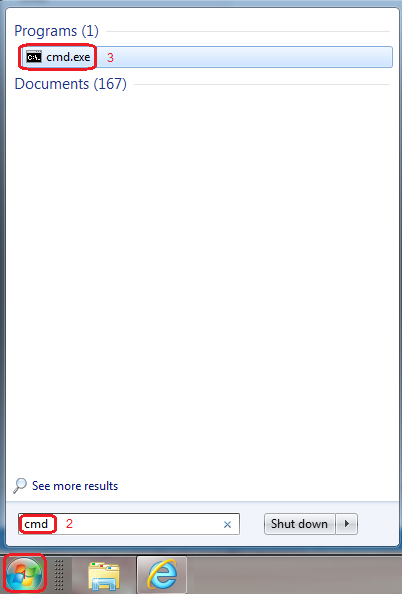
권한으로 실행을 클릭)그림 1 : CMD 창 - 열려 있는 명령 창의 프롬프트에서 다음을 수행합니다. getmac /v를 입력합니다. "물리적 주소"로 레이블이 지정된 MAC 주소는 xx-xx-xx-xx-xx-xx 형식으로 표시됩니다.
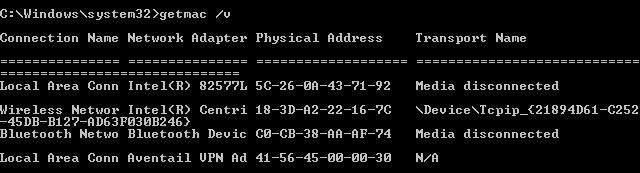
그림 2: CMD getmac /v 명령 - ipconfig /all 명령으로 NIC의 MAC 주소를 확인할 수도 있습니다. 많은 양의 다른 정보도 반환합니다.
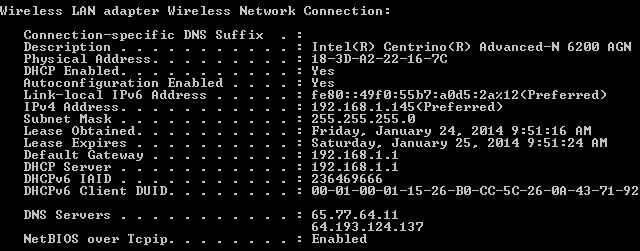
그림 3: CMD ipconfig /all 명령 - 완료되면 Exit를 입력한 다음 Enter 키를 눌러 명령 창을 닫습니다.
자주 묻는 질문
- Q: 내 NIC MAC 주소는 어떻게 찾습니까?
A: 지침은 미디어 액세스 제어 주소 섹션을 참조하십시오. - Q: 네트워킹의 MAC 주소는 무엇입니까?
A: MAC 주소는 네트워크에서 개별 전자 장치를 식별하는 데 사용되는 고유한 12자리 영숫자 집합입니다. - Q: 각 NIC에 자체 MAC 주소가 있습니까?
A: 예, 각 NIC에는 고유한 MAC 주소가 있습니다. - Q: NIC의 MAC 주소 크기는 얼마입니까?
A: MAC 주소는 16진수 형식으로 표현된 48비트 또는 12자 영숫자로 구성됩니다. - Q: CMD를 사용하여 NIC MAC 주소를 찾으려면 어떻게 해야 합니까?
A: 지침은 미디어 액세스 제어 주소 섹션을 참조하십시오. - Q: NIC와 MAC 주소의 차이점은 무엇입니까?
A: NIC는 컴퓨터 또는 네트워크 디바이스와 네트워크 자체 간의 인터페이스인 하드웨어 디바이스입니다. MAC 주소는 네트워크에서 NIC를 고유하게 식별합니다.
참고: 대부분의 시스템에는 유선 및 무선 네트워크 인터페이스가 모두 있으며 각 네트워크 어댑터에는 고유한 MAC 주소가 있습니다. 시스템의 모든 어댑터 주소를 기록해 둡니다. 또한 MAC 주소는 NIC에 바인딩됩니다. 네트워크 어댑터를 교체하면 변경됩니다.
유용한 링크
- Dell 지원 사이트를 사용하여 사용자의 Dell PC용 드라이버를 찾고 설치하는 방법에 대한 자세한 지침
- 위의 단계를 수행해도 문제가 해결되지 않으면 Dell 기술 지원 부서에 문의하십시오.
Causa
-
Resolución
-
Productos afectados
ServersPropiedades del artículo
Número del artículo: 000123355
Tipo de artículo: Solution
Última modificación: 16 may. 2024
Versión: 8
Encuentre respuestas a sus preguntas de otros usuarios de Dell
Servicios de soporte
Compruebe si el dispositivo está cubierto por los servicios de soporte.